Usar Key Visualizer
En esta página se describe cómo usar Key Visualizer para comprobar si hay problemas de rendimiento relacionados con tus patrones de uso de Bigtable. Si no has usado Key Visualizer antes, te recomendamos que realices esta comprobación al menos una vez.
Antes de leer esta página, debes familiarizarte con la descripción general de Key Visualizer.
Ver un análisis de un periodo
Key Visualizer está disponible para las tablas que contienen al menos 1 GB de datos por clúster. Las lecturas pueden tardar hasta una hora en estar disponibles después de que una tabla alcance ese tamaño.
Para iniciar Key Visualizer, haz lo siguiente:
Abre la lista de instancias de Bigtable en la Google Cloud consola.
Haz clic en la instancia cuyas métricas quieras ver.
En el panel de navegación de la izquierda, haz clic en Visualizador de teclas.
Elige la tabla y el clúster que quieras visualizar y, a continuación, haz clic en Seleccionar.
Key Visualizer se abre y muestra los datos del periodo que comienza la última vez que se recalcularon los segmentos clave de la tabla y termina en el momento actual.
Para cambiar el periodo, sigue estos pasos:
Selecciona Recurso > Visualizador de claves.
Usa los controles deslizantes para seleccionar la hora de inicio y de finalización del periodo del que quieres ver un mapa de calor.
Cuando sueltes las paletas, se ajustarán al tiempo disponible más cercano.

Haz clic en Actualizar.
En función de la duración del periodo, los datos pueden tardar unos instantes en cargarse.
Cuando revises el análisis, ten en cuenta que los mapas de calor de Key Visualizer agrupan las métricas en contenedores clave o intervalos contiguos de filas, en lugar de mostrar las métricas de cada fila. Para obtener más información, consulta la sección Contenedores de claves.
Si quiere comparar métricas o buscar correlaciones de datos, puede mostrar varias métricas de Key Visualizer a la vez en el análisis que haya elegido. Consulta las instrucciones en Buscar conexiones entre diferentes métricas.
Comprobar si hay problemas de rendimiento
En las siguientes secciones se explica cómo completar una comprobación inicial de los problemas de rendimiento.
Ver un resumen de la actividad
En primer lugar, consulta el mapa de calor de la métrica Operaciones, que mide el número de operaciones por fila y por minuto. Esta métrica equivale aproximadamente al número combinado de lecturas y escrituras. Key Visualizer muestra esta métrica de forma predeterminada cuando abres un mapa de calor.
En el siguiente ejemplo se muestra un mapa de calor en el que hay grandes diferencias en el patrón de uso de diferentes intervalos de claves:
- Los intervalos que se muestran en colores oscuros tienen poca o ninguna actividad.
- Los intervalos con colores vivos tienen mucha más actividad.
- La zona blanca brillante del centro tiene una actividad muy alta.
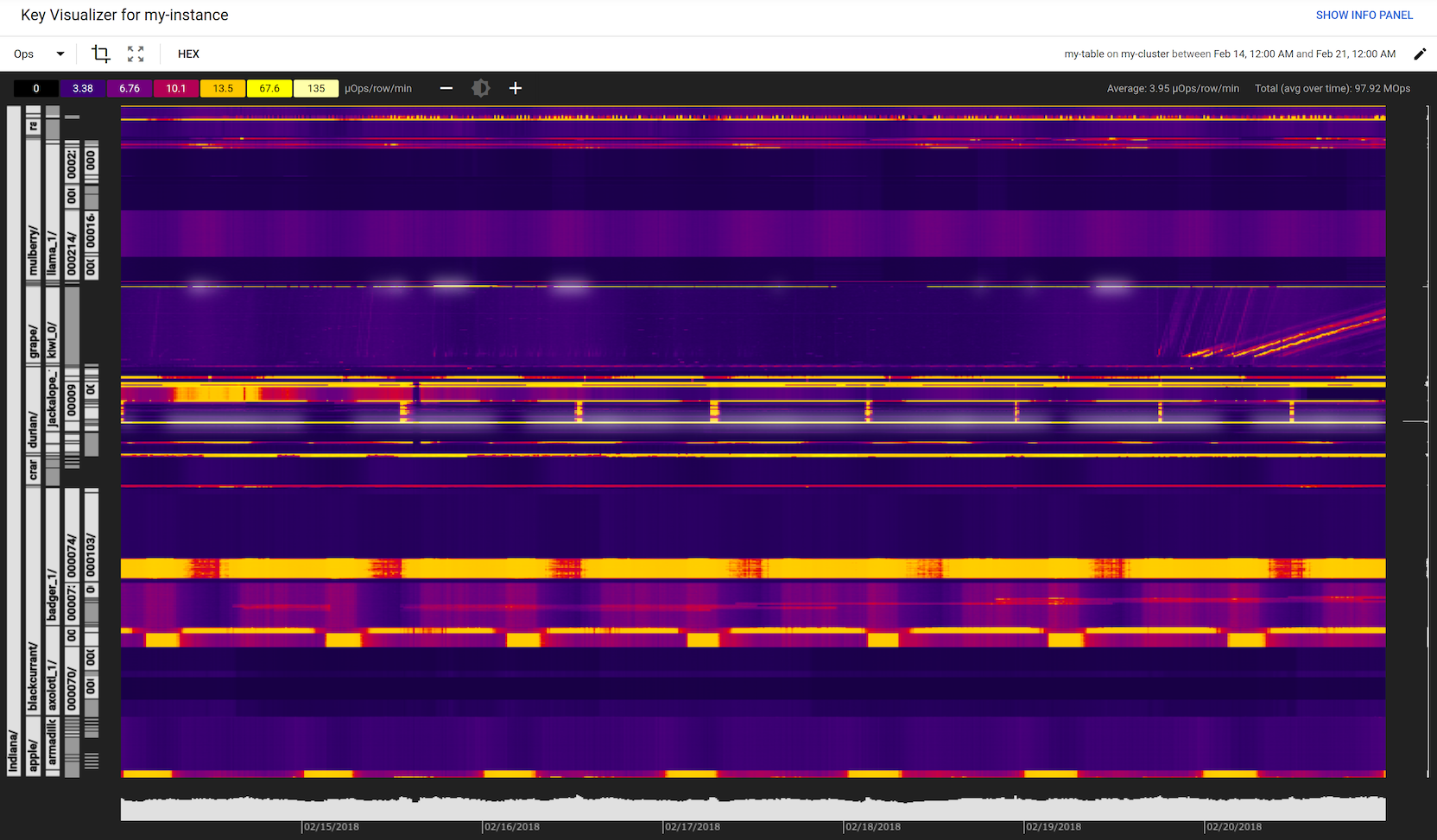
En el ejemplo, algunos de estos patrones se repiten cada 24 horas, posiblemente porque se ejecuta un trabajo por lotes grande todos los días a la misma hora.
Cuando consultes el mapa de calor de la métrica Ops, ten en cuenta que las zonas de colores vivos no indican necesariamente un rendimiento bajo. En muchos casos, Bigtable puede funcionar bien aunque las lecturas y las escrituras no estén perfectamente equilibradas en una tabla.
Revisar las métricas de advertencias
La presencia de métricas de Advertencias suele indicar que hay un problema de rendimiento. En el caso de las métricas de Advertencias, Key Visualizer proporciona detalles sobre las claves de fila o los intervalos de claves que han provocado que aparezca la métrica. Consulta más información sobre las métricas de Advertencias.
Si alguna de las métricas de Advertencias incluye valores altos, aparecerá un mensaje de diagnóstico encima del mapa de calor para identificar el problema. Más información sobre los mensajes de diagnóstico
Para consultar la métrica Advertencias, busca la lista desplegable Métrica situada encima del mapa de calor y, a continuación, selecciona una de las siguientes métricas:
- Índice de presión de lectura
- Índice de presión de escritura
- Filas grandes
Si un elemento de esta lista está inhabilitado, no habrá ninguna advertencia en esa categoría. De lo contrario, debe consultar la métrica y desglosar la información para identificar el problema. Consulta más información sobre cómo explorar mapas de calor.
Si el mapa de calor solo muestra valores bajos en una métrica de Advertencias o si hay valores altos que se producen durante menos de 30 minutos, es probable que no tengas que hacer nada. Si ves valores altos durante periodos prolongados, es recomendable que investigues más a fondo.
Si la métrica Índice de presión de lectura de un contenedor clave es igual o superior a 100 durante un periodo prolongado, puede tomar las siguientes medidas para reducir el índice:
- Usa filtros para reducir la cantidad de datos que lees.
- Cambie el diseño del esquema o su aplicación para que los datos de una fila que se use mucho o de una fila demasiado grande se distribuyan en varias filas.
- Actualiza tu aplicación para almacenar en caché los resultados de las lecturas de Bigtable.
Si la métrica Índice de presión de escritura de un segmento clave es igual o superior a 100 durante un periodo prolongado, puede tomar las siguientes medidas para reducir el índice:
- Cambie el diseño del esquema o su aplicación para que los datos de una fila que se use mucho o de una fila demasiado grande se distribuyan en varias filas.
- Actualiza tu aplicación para que escriba datos en Bigtable por lotes y elimine los duplicados.
Si la métrica Filas grandes está presente en un contenedor clave, examina las filas del contenedor clave destacado y, a continuación, cambia el diseño del esquema o tu aplicación para que se almacenen menos datos en esas filas.
Continúa con la investigación
Si completas la comprobación inicial de problemas de rendimiento y no ves ninguna advertencia importante ni patrones de acceso inesperados, puedes cerrar Key Visualizer y continuar. De lo contrario, sigue investigando otras métricas y céntrate en los intervalos clave que puedan estar causando problemas. Más información
Siguientes pasos
- Aprenda a reconocer patrones habituales en los mapas de calor.
- Consulta cómo analizar un mapa de calor en profundidad.
- Consulta las métricas que puedes ver en un mapa de calor.
- Consulta los mensajes de diagnóstico que puede mostrar Key Visualizer.

